完成図
Inkscape を使ってアメリカ合衆国の国旗(星条旗)の描き方を解説します。
完成図はこちら(↓)。
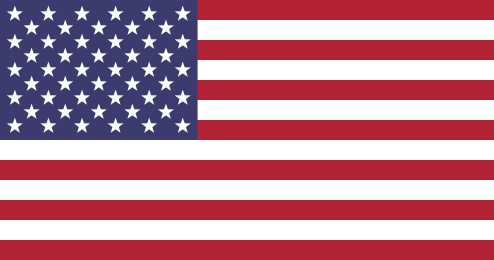
仕様は Wikipedia の「Flag of United States : Design」を参考にしました。
基本事項
| 縦横比 | 10:19 |
|---|---|
| 使用色 | 白(#FFFFFF) 赤(#B22234) 青(#3C3B6E) |
Inkscape を使ってアメリカ合衆国の国旗(星条旗)の描き方を解説します。
完成図はこちら(↓)。
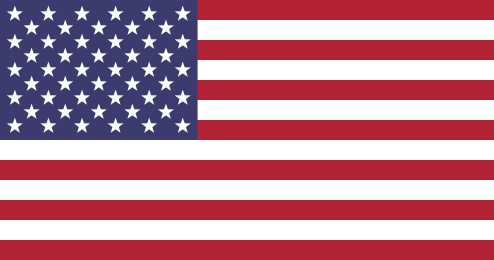
仕様は Wikipedia の「Flag of United States : Design」を参考にしました。
| 縦横比 | 10:19 |
|---|---|
| 使用色 | 白(#FFFFFF) 赤(#B22234) 青(#3C3B6E) |
まず始めにベースとなる赤と白の横縞を描きます。
矩形ツールを使って幅494px、高さ20pxでストロークなしの四角を赤7本、白6本作成します。これらを赤と白で交互に縦に隙間なく並べます。これで幅494pxで高さ260pxの土台が出来上がりです。下手に触ってずれてしまわないよう、横縞全体をグループ化しておきましょう。
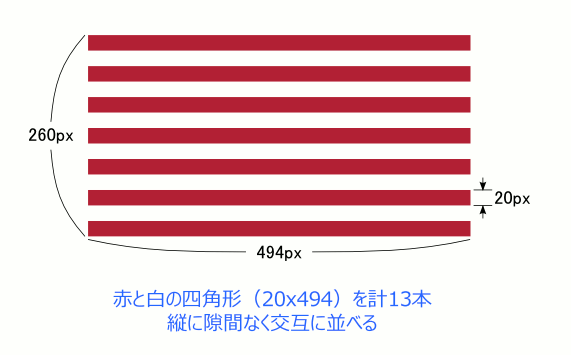
次に左上部に位置するカントンと呼ばれる四角部分を矩形ツールで作成します(幅197.6px、高さ140px)。
色は青で、土台の左上にぴったりと配置します。
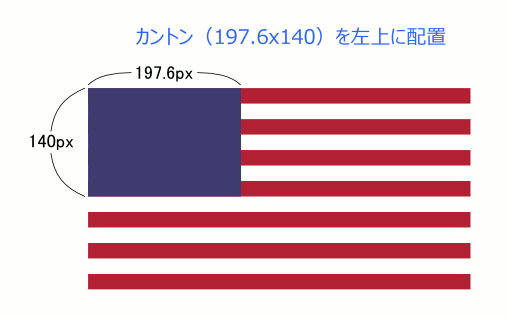
1つ1つがアメリカの州を表す星を描きます。
星形ツールで角を5つ、スポーク比を 0.382 に設定すると五芒星になります。
Ctrl を押しながら星を描くと垂直にマウスカーソルを動かせ、きれいに立った状態の星になります。
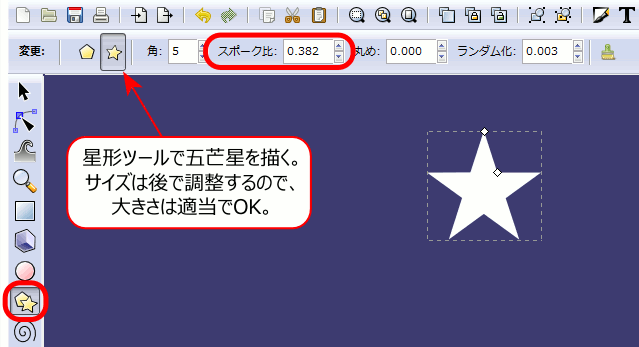
星の大きさを調整します。
選択ツールでさっき描いた星を選択するとツールコントロールバー内に幅と高さが表示されます。錠前の形をしたボタン(ロックすると幅と高さの比率を維持して拡大縮小)を有効にしてから、幅を16pxに変更します(高さは自動的に15.274pxに変更される)。
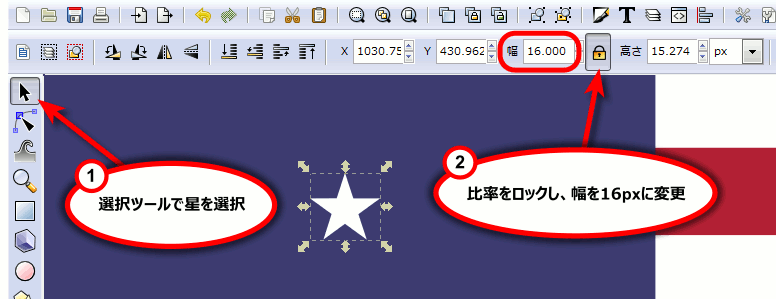
星の位置決めの為に、幅164.6px、高さ112pxの四角形を作成します。ここでは分かりやすいように緑にしています。
Shift + Ctrl + A で「整列と配置」ダイアログ(画面左側)を呼び出し、四角形をカントンに対して中央揃えで配置します。
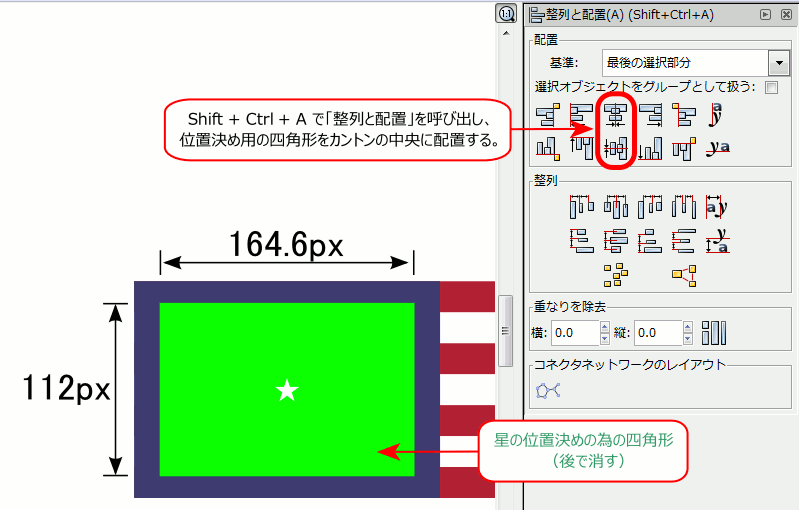
画面右端にあるスナップコントロールバーの一番上のボタン(スナップ有効)を押したら、次の3つのボタンも押してください。
選択ツールで星を位置決め用四角形の隅に移動させます。スナップが効いているので、星の中心が四角形の頂点に吸いつくように自動的に配置されるはずです。
星のコピーを作成し、それらを四隅の残りに移動させましょう。
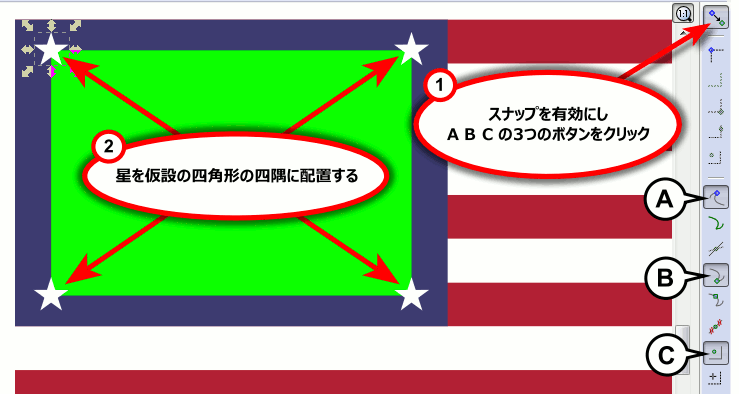
位置決めの為の四角形はもう邪魔なので消しましょう。
この四隅の星は他の星の基準となるので、絶対に動かさないよう注意しましょう。
次に残り46個の星を配置します。1段目は6個、2段目は5個、3段目は6個、というようにコピーした星をペーストしていきます。星の位置はあとで調整するので、結構適当に配置しても問題ありません。
50個の星を並べ終えたら、星を整列させる作業に入ります。
まず最初の2段の星11個を選択します。Shift + Ctrl + A で「整列と配置」ダイアログ(画面左側)を呼び出し、「中心を水平方向に等間隔で整列」ボタンを押します。これで11個の星が等間隔で並びます。この時点では水平軸があっていませんが、後で直します。
これと同じ事を下部2段の星11個にも行いましょう。
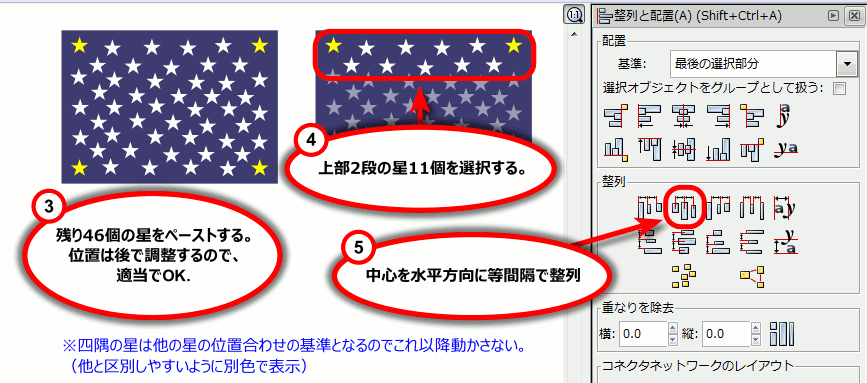
今度は左端の2列の星9個に対して「中心を垂直方向に等間隔で整列」させます。
同じ事を右端の2列の星に対しても行うと、下図で紫色で示された星4つが正しい位置に配置されます。
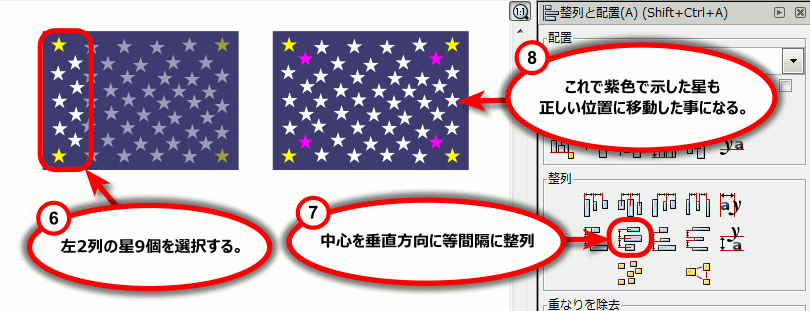
基準となる星が8個(上図の黄色と紫色の星)揃ったら、それらの星に対して垂直軸・水平軸に合わせる&等間隔に整列するを幾度か繰り返す事で全ての星を整列させる事ができます。
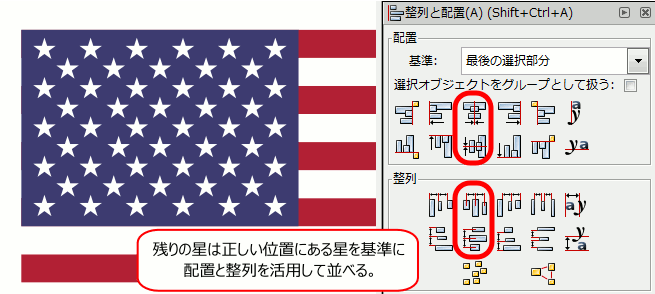
50個の星が整然と並ぶ形になれば完成です。